
Kolik šířky pásma a dat používají zařízení ve vaší síti? Prasečí pásma mohou zpomalit celou vaši síť a využití dat na zařízení je důležité, pokud váš poskytovatel internetových služeb ukládá omezení šířky pásma .
Bohužel je těžké získat úplný obrázek o šířce pásma a využití dat v běžné domácí síti. Nejlepším řešením je vlastní firmware směrovače - ale existují možnosti, i když žádný z nich nechcete používat.
Sledujte šířku pásma a využití dat na routeru
PŘÍBUZNÝ: Jak používat na vašem routeru vlastní firmware a proč byste chtěli
Nejpřesnější způsob, jak to sledovat, bude na vašem routeru samotném. Všechna zařízení ve vaší síti se připojují k internetu prostřednictvím routeru, takže toto je jediný bod, kde lze sledovat a protokolovat využití šířky pásma a datové přenosy.
To není tak snadné, jak by mělo být. Většina domácích routerů nezahrnuje ani možnost zjistit, která zařízení aktuálně využívají jakoukoli šířku pásma, natož historii toho, kolik dat si tento měsíc stáhli a nahráli. Některé směrovače vyšší třídy nabízejí možnost sledovat, kolik dat jste každý měsíc nahráli a stáhli, ale nemusí nutně nabízet prohlížení stavu šířky pásma podle zařízení nebo historii využití dat na zařízení.
Místo toho se budete muset spolehnout firmware routeru jiného výrobce pro tohle. Firmware routeru se líbí DD-WRT nabízejí možnost zobrazit využití šířky pásma v reálném čase a můžete zkontrolovat, která zařízení aktuálně využívají nejvíce dat. To vám umožní přesně určit všechna zařízení, která v danou chvíli využívají šířku pásma.
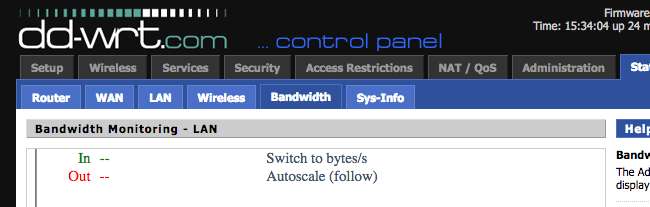
Monitorování využití dat po delší dobu je těžší. The Doplněk Moje stránka pro DD-WRT dělá to dobře, i když to bude vyžadovat další úložiště na vašem routeru, aby se v průběhu času pokračovalo v protokolování všech těchto dat - například zařízení zapojené do úložiště USB.
Získání směrovače DD-WRT, abyste mohli tuto funkci používat, není tak těžké, jak by mohlo znít. Například, Buvol nabízí směrovače, které jsou dodávány s předinstalovaným DD-WRT Asus označuje kompatibilitu DD-WRT pro jejich řadu routerů.
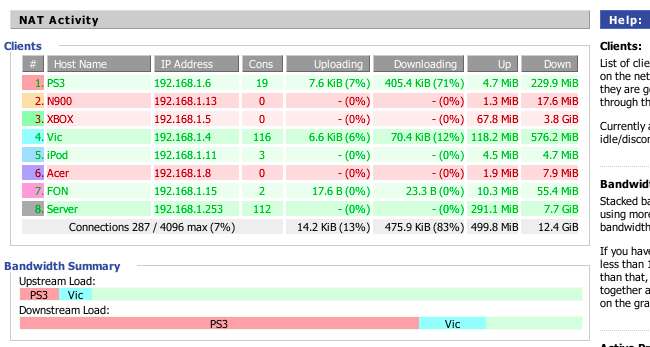
K dispozici je také Chrlič , firmware routeru založený na OpenWRT navržený speciálně pro monitorování šířky pásma a využití dat. Může také vynutit kvóty na konkrétních zařízeních, aby jim zabránila stahovat a nahrávat příliš mnoho dat.
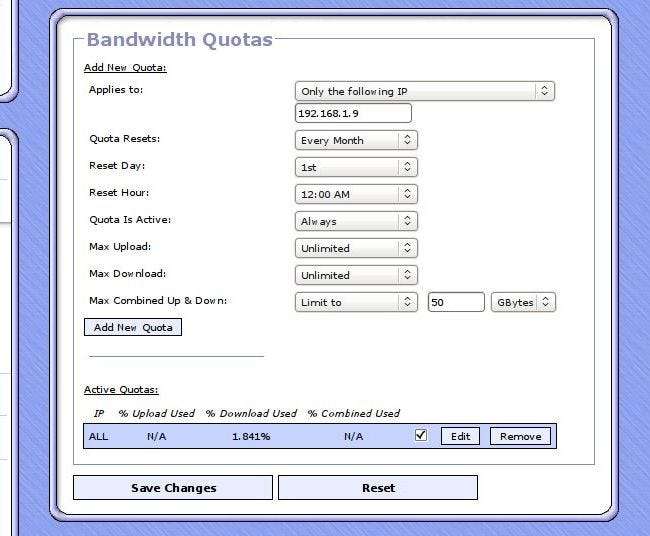
Je tu skript wrtbwmon určen pro směrovače s firmwarem založeným na Linuxu, jako jsou DD-WRT, OpenWRT a Tomato. Tento skript však zapisuje tyto informace do databáze, což znamená, že je třeba poskytnout samostatnou databázi, ke které se může připojit přes síť, aby tyto informace protokoloval - na samotném směrovači to nedokáže. Již není v aktivním vývoji, ale autor doporučuje několik vidlic firmwaru routeru Tomato, které obsahují funkce na nich založené. Uživatelé OpenWRT mohou používat lights-wrtbwmon , což věci trochu zjednodušuje.
Monitorujte na jednotlivých zařízeních
Neexistuje žádný kouzelný způsob, jak spustit nástroj, který nějak sleduje veškerý provoz ve vaší síti bez pomoci vašeho routeru. Tyto informace musí být zachyceny na samotném routeru. Pokud tyto informace na svém routeru nemůžete skutečně zachytit nebo zobrazit, spoléháte se na nástroje pro sledování šířky pásma zabudované do každého zařízení samotného.
To je také komplikovanější, než se zdá. Nemůžete použít pouze jednu metodu, protože k domácímu routeru můžete mít připojeny počítače se systémem Windows, Mac, telefony Android, iPhony a iPady, herní konzole, chytré televize a set-top streaming boxy. Ještě horší je, že mnoho z těchto zařízení - notebooky, smartphony a tablety - nebude používat pouze data ve vaší domácí síti. Takže se nemůžete spolehnout ani na měřič využití dat, který ukazuje, kolik dat jste stáhli do svého notebooku, protože některé z nich se budou odehrávat mimo váš domov v jiné síti Wi-Fi.
Různé operační systémy mají různé nástroje, které vám mohou pomoci. GlassWire je bezplatný a vylepšený nástroj pro monitorování sítě, který bude sledovat využití dat ve všech verzích systému Windows. Ve Windows 10 a 8 můžete také nastavit konkrétní připojení jako „měřené“ připojení a Windows pro to budou sledovat využití dat. Tím se změní způsob, jakým Windows a některé aplikace používají připojení.
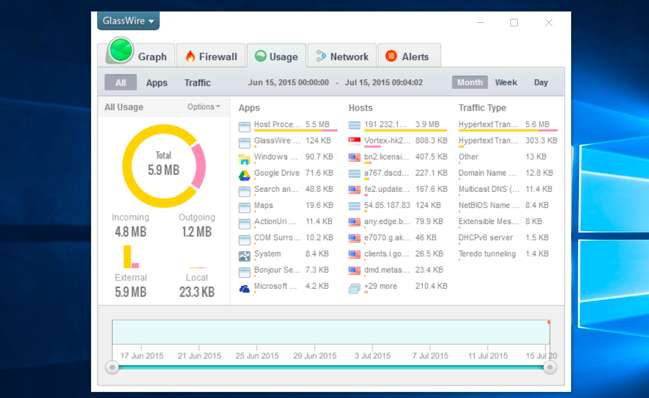
Macy mohou používat Šířka pásma + z Mac App Store. Pokud se většina využití šířky pásma odehrává na několika počítačích, získáte slušný přehled o tom, které z nich využívají nejvíce dat.
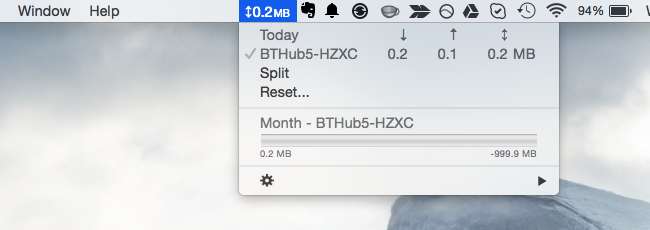
Vestavěný monitor využití dat v systému Android vám může umožnit sledovat využití dat Wi-Fi, ale ne pro konkrétní síť - pouze všechna data Wi-FI. iPhony a iPady umožňují pouze to sledovat využití mobilních dat . Pro tato zařízení budete potřebovat aplikace třetích stran, abyste mohli sledovat, kolik dat používáte na Wi-Fi.
Jediným způsobem, jak získat úplný obraz, je sledovat využití dat z routeru. Pokud to nemůžete udělat, ale chcete si udělat představu o tom, která zařízení využívají nejvíce dat, pomůže instalace některých z výše uvedených nástrojů do vašich počítačů. Některá zařízení vám ale neumožňují instalovat aplikace, které vám to mohou pomoci monitorovat - například herní konzole a další zařízení, která streamují média z internetu do vaší televize.
Pokud je to pro vás opravdu důležité, jedinou vaší skutečnou možností je nastavení routeru s vlastním firmwarem routeru a použití nástroje pro sledování šířky pásma a protokolování využití dat.
Kredit obrázku: Timo Kuusela je na Flickru







